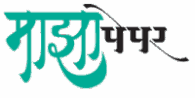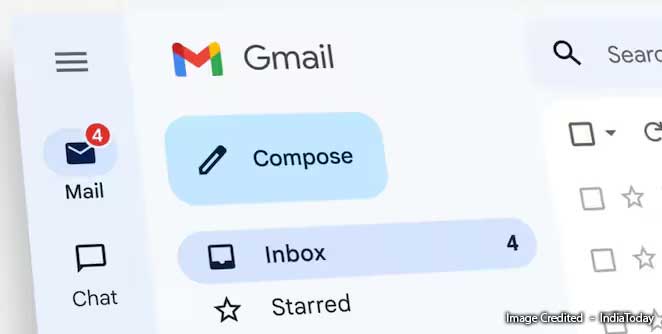
जीमेल एक ऍप्लिकेशन आहे जे जवळजवळ प्रत्येकजण वापरतो. जीमेलचा वापर अधिकतर अधिकृत मेल पाठवण्यासाठी केला जातो. इतकेच नाही तर तुमचा Drive, Gmail आणि इतर फाइल सेव्ह करण्यासाठी Google 15GB मोफत स्टोरेज देते. म्हणजेच तुम्ही यामध्ये 15 GB स्टोरेज सहज सेव्ह करू शकता. परंतु हे स्टोरेज जास्त काळ टिकत नाही, ते सामान्य मेल तसेच स्पॅम मेल्सने भरले जाते.
ज्यांचा काही उपयोग नाही, ते तुमच्या साठवणुकीचा विनाकारण वापर करतात. येथे आम्ही तुम्हाला सांगू की तुमच्यासाठी योग्य गोष्ट काय आहे आणि तुम्ही कोणत्याही प्रयत्नाशिवाय स्पॅम मेल्स एकत्र कसे हटवू आणि रद्द करू शकता.
एकदा स्पॅम मेल भरला की, तुमच्याकडे फक्त दोनच पर्याय उरतात. पहिले म्हणजे तुम्ही स्टोरेज विकत घ्या आणि दुसरे म्हणजे तुम्ही फाइल्स हटवू शकता. येथे आम्ही तुम्हाला सांगू की तुमच्यासाठी योग्य गोष्ट काय आहे आणि तुम्ही कोणत्याही प्रयत्नाशिवाय स्पॅम मेल्स एकत्र कसे हटवू आणि रद्द करू शकता. यासाठी, खाली दिलेल्या प्रक्रियेचे अनुसरण करा आणि 10 सेकंदात Gmail वर स्टोरेज तयार करा.
यासाठी सर्वप्रथम तुमचे जीमेल खाते उघडा. यानंतर सर्च बारमध्ये Subscribe टाईप करा आणि सर्च करा. येथे तुम्हाला 1000 हून अधिक ईमेल दाखवले जातील जे तुमचे स्टोरेज खात आहेत. आता वर दिलेल्या सेटिंग्ज पर्यायावर क्लिक करा. खाली स्क्रोल करा आणि की फिल्टरवर क्लिक करा.
लेबल निवडा आणि नवीन लेबल वर क्लिक करा. येथे 2 बॉक्स दाखवले जातील, वरच्या एकामध्ये unsubscribe टाईप करा आणि तयार करा वर क्लिक करा. आता तुमच्या डाव्या बाजूला शेवटी अनसबस्क्राइब करण्याचा पर्याय असेल. या पर्यायावर क्लिक करून तुम्ही सर्व स्पॅम मेल्स एकत्र डिलीट करू शकता. यासाठी सर्व निवडा आणि डिलीट आयकॉनवर क्लिक करा. यानंतर, सर्व मेल एकत्रितपणे हटविले जातील आणि स्टोरेज मोकळे केले जाईल.
इनबॉक्समधून काढून टाका न वाचलेले संदेश
- यासाठी सर्वप्रथम तुमच्या डिव्हाइसमध्ये जीमेल ओपन करा. यानंतर श्रेणी पर्यायावर क्लिक करा. येथे unread label किंवा read label चा पर्याय निवडा.
- हे केल्यानंतर, Gmail वरील सर्व न वाचलेले किंवा वाचलेले ईमेल तुम्हाला दाखवले जातील.
- आता मेल्सच्या शीर्षस्थानी असलेल्या सिलेक्ट ऑल बॉक्सच्या आयकॉनवर क्लिक करा. यानंतर मेल बॉक्समधील सर्व संभाषणे निवडा.
- आता सर्व ईमेल एकाच वेळी डिलीट करण्यासाठी, शीर्षस्थानी दिलेल्या ऑल सिलेक्ट आयकॉनवर क्लिक करा आणि नंतर डिलीट चिन्हावर क्लिक करा. यानंतर, तुमचे Gmail स्टोरेज काही प्रमाणात मोकळे होईल.
या दोन्ही पद्धतींमुळे तुमच्या Gmail मधील स्टोरेजची समस्या संपेल आणि तुम्हाला स्टोरेज खरेदी करण्याची गरज भासणार नाही. तुम्ही तुमचे Gmail स्टोरेज कोणत्याही खर्चाशिवाय व्यवस्थापित करू शकता. यानंतर, तुमचे काम आणि अधिकृत मेल्स प्राप्त करण्यात कोणतीही अडचण येणार नाही.